Inhoudsopgave
In dit artikel laat ik je zien hoe je de UsedRange eigenschap van VBA in Excel. U leert de UsedRange eigenschap voor een gesloten bereik, voor een verspreid bereik, voor een inactief werkblad, en ook voor een inactieve werkmap.
Download Praktijk Werkboek
Download dit werkboek om te oefenen terwijl u dit artikel leest.
Excel VBA GebruiktBereik.xlsmEen inleiding tot de eigenschap UsedRange van VBA in Excel
De UsedRange eigenschap van VBA geeft een Bereik Het geeft een bereik terug dat bestaat uit alle cellen in een werkblad dat is gebruikt, inclusief een lege rij in het begin.
In een VBA code, de UsedRange eigenschap moet worden gebruikt samen met de werkbladnaam. Dus de gebruikelijke syntaxis voor het gebruik van de UsedRange eigenschap voor het actieve werkblad is:
Dim Rng Als Bereik
Set Rng = ActiveSheet.UsedRange

⧭ Opmerkingen:
- Hier Rng is de naam van de Bereik teruggestuurd door de UsedRange Je kunt alles gebruiken wat je wilt.
- Om de UsedRange eigenschap in een ander werkblad dan het actieve, gebruik dan de naam van het werkblad.
Om het bijvoorbeeld toe te passen in een werkblad met de naam Blad1 , insert:
Set Rng = Worksheets("Sheet1").UsedRange 4 manieren om de eigenschap UsedRange van VBA in Excel te gebruiken
Hier zijn de 4 meest voorkomende manieren om de UsedRange eigendom in VBA .
1. VBA UsedRange-eigenschap voor een gesloten bereik
Allereerst gebruiken we de VBA Gebruikt Bereik eigenschap voor een werkblad met een gesloten bereik.
Het geeft het hele bereik terug, inclusief een lege rij in het begin.
Hier hebben we een werkblad met de naam Blad1 die een gesloten reeks bevat bestaande uit de namen, toetredingsdata en salarissen van enkele werknemers van een bedrijf.

Als u nu de UsedRange eigenschap op dit werkblad, geeft het het bereik B2:C13 (Inclusief een lege rij in het begin).
Als Blad1 actief is, kun je gebruiken:
Dim Rng Als Bereik
Set Rng = ActiveSheet.UsedRange

Of je kunt gebruiken:
Dim Rng Als Bereik
Set Rng = Worksheets("Sheet1").UsedRange

⧭ Uitgang:
We hebben de Selecteer eigenschap van een Bereik binnen de code. Dus, als we de code uitvoeren, selecteert hij het bereik... B2:D13 van Blad1 .

Lees meer: Hoe het Range Object van VBA gebruiken in Excel (5 eigenschappen)
2. VBA UsedRange-eigenschap voor een verspreid bereik
Als u een verspreid bereik hebt in een werkblad, kan de UsedRange geeft een bereik inclusief de lege cellen ertussen.
Nu, in Blad1 hebben we het totale salaris, het hoogste salaris en het laagste salaris op verschillende plaatsen verspreid, van cel B3 naar G3 zoals dit:

Gebruik nu een van de twee coderegels om de UsedRange eigendom.
Dim Rng Als Bereik
Set Rng = ActiveSheet.UsedRange

Of
Dim Rng Als Bereik
Set Rng = Worksheets("Sheet1").UsedRange

⧭ Uitgang:
Het geeft alle cellen binnen het bereik B2:G3 van Blad1 inclusief de lege cellen (inclusief een lege rij in het begin). Aangezien we de Selecteer eigenschap van de Bereik zal het de reeks selecteren B2:G3.
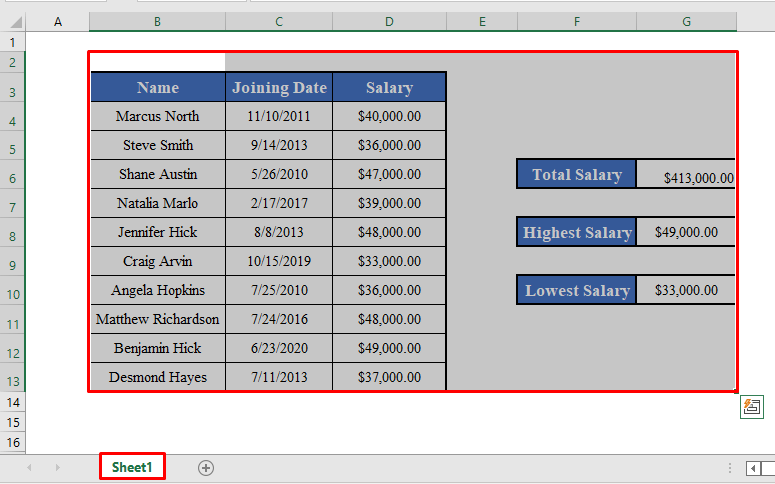
Lees meer: Einde van een bereik met VBA in Excel (met voorbeelden)
Vergelijkbare lezingen
- Excel VBA Bereik kopiëren naar een ander blad (8 gemakkelijkste manieren)
- Loop door een bereik voor elke cel met Excel VBA (Ultieme gids)
- Excel Subscript buiten bereik fout in VBA (met 5 oplossingen)
3. VBA UsedRange-eigenschap voor een inactief werkblad
Als we de UsedRange eigenschap op een inactief werkblad, moet u in het begin de naam van het werkblad vermelden.
Bijvoorbeeld, hier is mijn actieve werkblad Blad1 .
Om de UsedRange eigendom in Sheet2 moeten we gebruiken:
Dim Rng Als Bereik
Set Rng = Worksheets("Sheet2").UsedRange

Het selecteert alle gebruikte cellen in het werkblad met de naam Sheet2 .

Lees meer: VBA om bereik in te stellen in Excel (7 voorbeelden)
4. VBA UsedRange-eigenschap voor een inactieve werkmap
U kunt zelfs de eigenschap UsedRange gebruiken voor een werkmap die niet actief is. Zet gewoon de naam van de werkmap vooraan.
Bijvoorbeeld, hier is mijn actieve werkmap Werkboek1 Om de UsedRange eigendom over Blad1 van Werkboek2 moeten we gebruiken:
Dim Rng Als Bereik
Set Rng = Werkboeken("Werkboek2.xlsm").Werkbladen("Blad1").UsedRange

Het selecteert het gebruikte bereik van het werkblad Blad1 van Werkboek2 .

Lees meer: VBA voor elke cel in een bereik in Excel (3 methoden)
Dingen om te onthouden
De UsedRange eigenschap van VBA geeft een Bereik object. Hier in dit artikel hebben we de Selecteer eigenschap van een Bereik object Maar uiteraard kunt u elke andere eigenschap van een Bereik volgens uw gemak.
Conclusie
Met deze methoden kunt u de UsedRange eigenschap in Excel. Heeft u vragen? Stel ze gerust.

